【裏技】ショートカットを使って「今から帰るよ」を伝える方法!
iOS13から標準アプリになった【ショートカット】!
ショートカットアプリを開いた事がある方であれば共感を頂けるのではないかと思いますが…
ショートカットの設定って難しそうじゃないですか……?
でも普段やっている操作を少しでも省けたらラクですよね。。
例えば「今から帰るよ~」というLINE。
LINEアプリを開いて→送信相手を選んで→文章を打ちこんで送る。
この工程をショートカット出来たら便利だと思いませんか?
ということで今回はショートカットを使用し3タップするだけで、LINEで「今から帰るよ」を送る方法をご紹介します!
▼▼▼▼▼▼▼▼▼▼▼▼▼▼▼▼▼▼▼▼▼▼▼▼▼▼▼
1.まずショートカットアプリを開き【オートメーション】をタップ。
上の「+」をタップして「個人用オートメーション」を選択します。
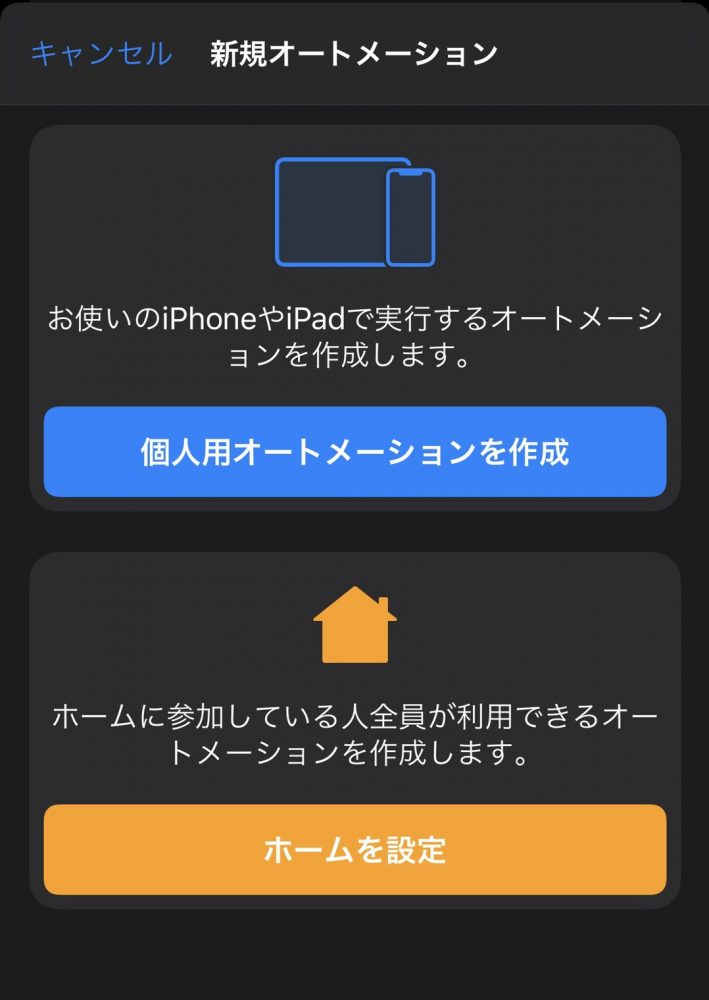
2.トリガーを選択します。
「この時間になったらショートカットを起動」
「車のBluetoothに接続したら」「職場を出たら…」など色々なシチュエーションを選択することが出来ます。
今回は私が電車通勤なので「いつも乗っている電車の発車時刻になったら起動」でご説明を進めますので、一番上の【時刻】をタップします。
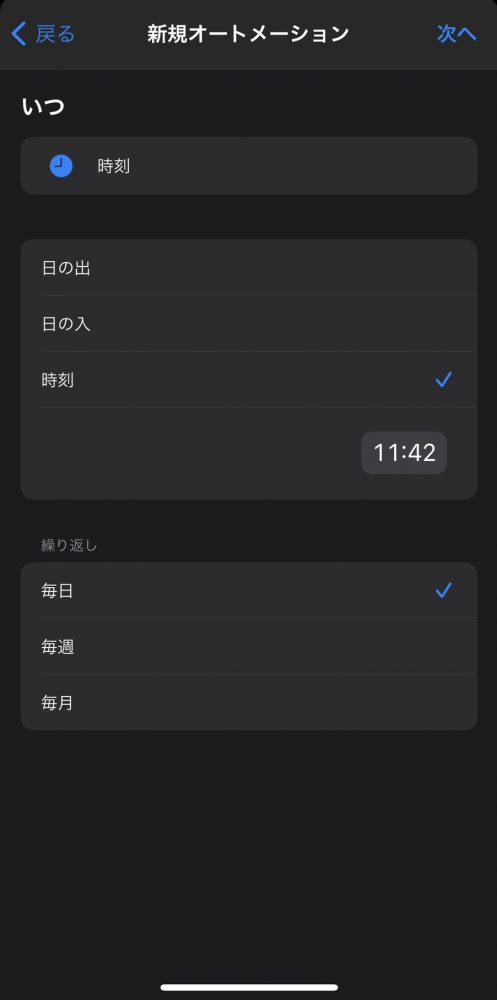
3.するとこんな画面になるので、電車の時刻を入力して、右上の【次へ】をタップします。
一番最初に申し上げた通り、最低でも3タップが必要で自動で送信されることはありません。(自動で送信されるようになってほしい………)
ここまでは【どのタイミングで】ショートカットを起動するかを設定するものでしたので、次はショートカットで【どんなアクションをするか】を設定します。
4.画面上部で「テキスト」と入力してアクションを検索します。
アクション一覧の「テキスト」を選択して、送信する内容を入力します。
5.アクションを追加するため「+」をタップして、再度テキストでアクションを検索。
少しスクロールして「クリップボードにコピー」を選択します。
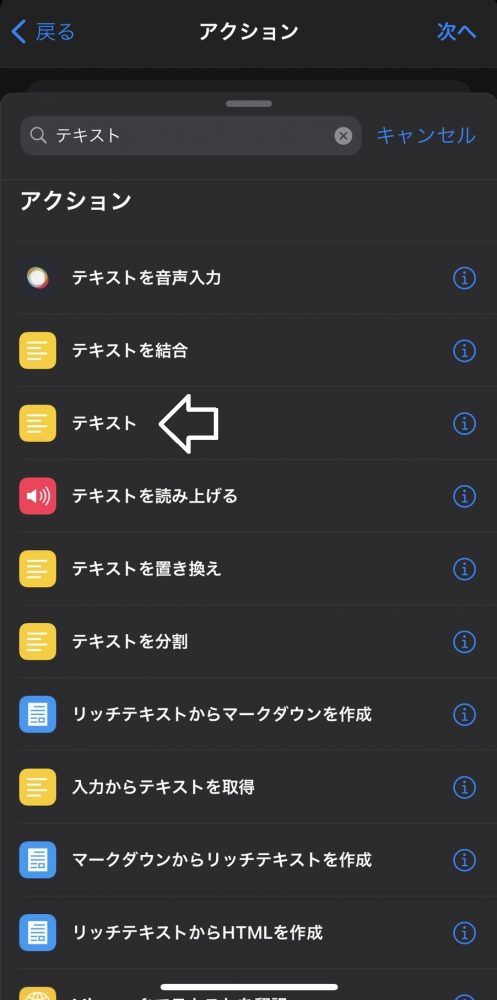
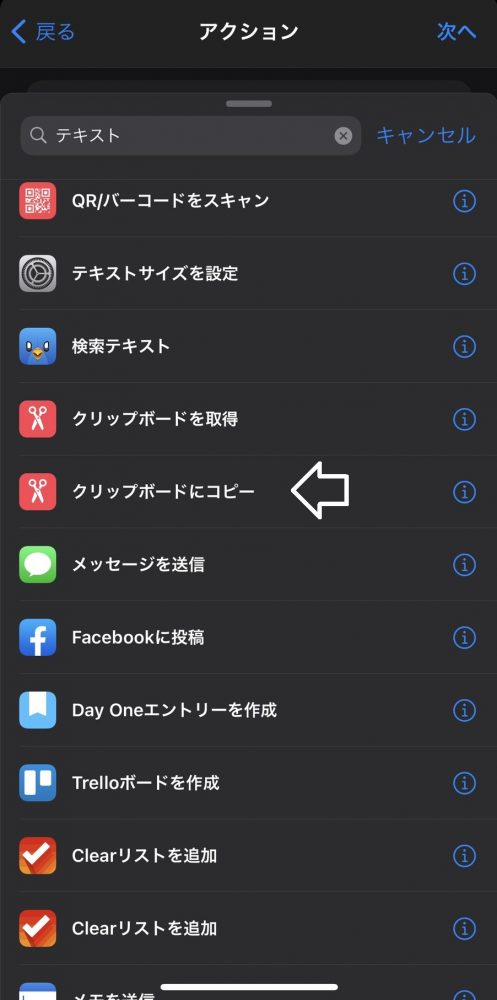
最後に、このテキストをどのアプリで誰に伝えるかを設定します。
7.アクションを追加するため「+」をタップし「LINE」でアクションを検索。
すると、直近でやりとりのあった6件ほどが候補に挙がってくるので、その中に送り先がある場合はタップしてください。(ない場合は送り先に適当なスタンプを送って候補に挙げましょう笑)
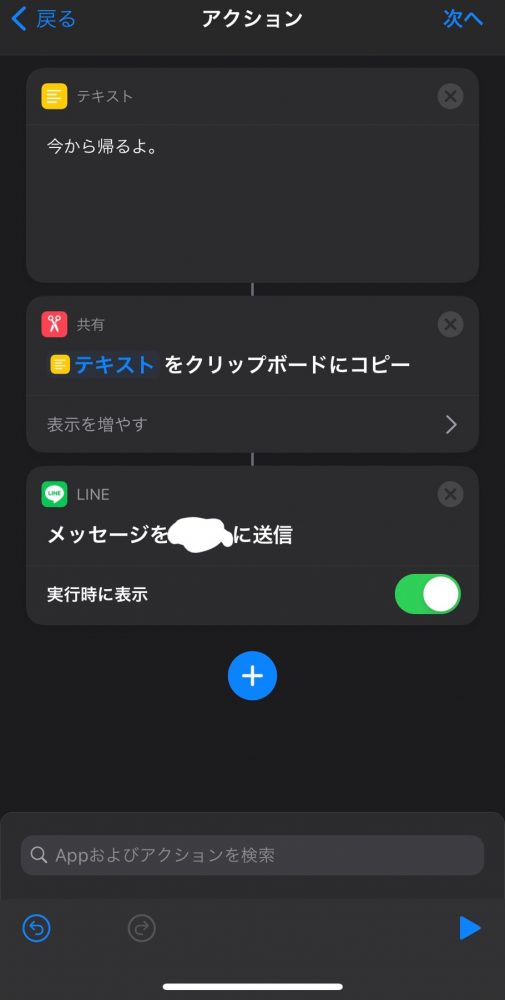
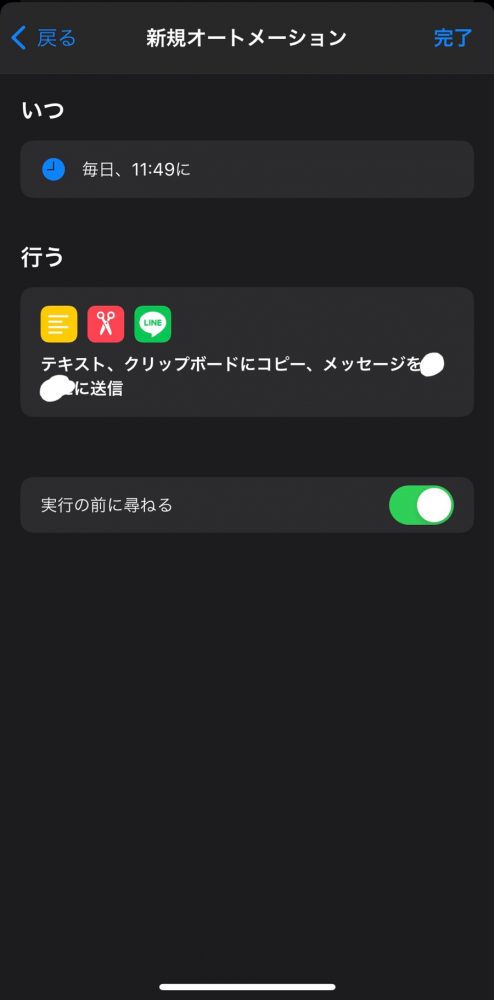
8.するとこんな感じになりますので【完了】をタップします。
指定された時間に通知が届きますので、それを開くとLINEが起動して指定したトークルームが開きます。
(ショートカットで作成した文章が既にクリップボードにある状態なので)テキストボックスを長押ししてペーストして送信!!3タップ!!!
標準アプリだけで0タップで自動送信できるようになったら良いなぁ…。
▼コチラもショートカットの便利機能をご紹介した記事になります!▼
▼画面が映らない、タッチも出来ない、使えるのは・・…Siriだけ!??絶望的な状態のiPhoneも………▼
iPhone7がSiriしか使えない!? タッチ不可でも、画面が映ってなくてもiPhone修理 小倉 スマップル北九州小倉店なら修理可能!!
<<店舗情報>>
【店名】iPhone修理 小倉 スマップル北九州小倉店
【住所】〒802-0006 福岡県北九州市小倉北区魚町2丁目1−2 NU永田ビル 2階
【電話】093-533-0571
【営業時間】10:00~20:00
お問い合わせスマップルへの修理予約&お問い合わせ

| 店舗名 | スマップル北九州小倉店 |
|---|---|
| 営業時間 | 10:00 ~ 19:00 |
| TEL | 093-533-0571 |
| 住所 | 〒802-0006 福岡県北九州市小倉北区魚町2丁目1-2 NU永田ビル2階 |
お知らせ
修理ブログ

液晶割れ修理は最短30分から承っています【iPhone 13】
スマップル小倉店は、日々多くのiPhoneの修理のご依頼をいただいています。特に、画面交換、バッテリー交換は毎日の様に承っているのでぜひお任せください! iPhone修理 買取 スマップル北九州小倉店では画面の交換を最短 …投稿日:2025-12-19
画面全体が緑色になってしまった。液晶交換で症状が改善!【iPhone 13 Pro MAX】
日常的に水回りでiPhoneを使用していると、急にiPhoneの画面の表示がおかしくなり画面が緑色に変色してしまうことがあります。この症状は水没による影響で液晶不良が起きている可能性が高いです。 このような状態でも、内部 …投稿日:2025-12-18
操作していないのに上方向に勝手に入力されてしまう症状を改善!【Nintendo Switch Lite】
Nintendo Switch Liteの発売から数年経ち、経年劣化と思しき症状で多くのご依頼をお受けします。直近では、アナログスティックの不調でお持込みいただくことが特に多いように感じます。スマップル小倉店は、アナログ …投稿日:2025-12-17
ナノナインのスマホコーティングについて解説。効果は?料金は?施工時間は?【Galaxy A25 5G コーティング両面施工】
▶データ移行もお手伝いできます。「新しいiPhoneやスマートフォンを買ったけど、どうやってデータを移したらいいの?」→それiPhone修理 買取 スマップル下関店がお手伝いします!大切なデータなどが移行で …投稿日:2025-12-16
ギャラクシーの画面が真っ白になってしまい、操作もできない状態。【Galaxy S20 5G ホワイトアウト修理】
手持ちの端末が修理対応が可能な機種/症状なのか分からない、、、そんなお悩みをお持ちの方へ、iPhone修理 買取 スマップル北九州小倉店からお知らせです!当店では、機種と症状を教えて頂ければ修理対応が可能な物なのかお調べ …投稿日:2025-12-15
お役立ち情報

iPhoneやiPad、スマホ、Switchなどの修理を依頼したいけど自宅から遠い・・・ お任せください!スマップル小倉店には、【郵送修理】もあります!!
郵送修理もやってます! <お店までなかなか足を運べないお客様、遠方のお客様必見!>iPhone修理 買取 スマップル北九州小倉店では、店頭での修理受付に加えて、宅配便での修理も受け付けています。事前にお申込みをいただいた …投稿日:2025-11-22
まつり起業祭八幡2025が開催されます!【2025年11月8日9日開催】
目次非表示1. まつり起業祭八幡2025開催期間中は交通規制があります。2. 会場周辺は、全面駐車禁止です。3. まつり起業祭2025の公式サイトは以下のリンクをクリックまつり起業祭八幡2025開催期間中は交通規制があり …投稿日:2025-10-20
皆様の暮らしに役立つサービスの紹介
北九州市小倉北区のスマップルはオープンして10年、地域の皆さまに支えられてここまで運営する事が出来ました。私たちもお客様の困ったを解決すべく日々努力をしております。これからも皆様の信頼に応えることが出来るように精進してま …投稿日:2025-10-12
【買取情報】Apple製品やスマートフォン、Switchなどを高価買取しています!!スマップル北九州小倉店
iPhone修理だけではありません。iPhoneやiPad、Apple Watch、Macbook、Nintendo Switchなどを高価買取しております。 以下のバナーをクリックすることで、当店が買取している端末など …投稿日:2025-09-28
LINE(ライン)の送信取り消し機能が変更!「24時間以内」から「1時間以内」になります。|送信取消のやり方も解説!
目次非表示1. 【便利機能】送信取消とは?2. いつから変更するの?3. 送信取り消しのやり方は?4. 皆様の暮らしに役立つサービスのご紹介4.1. モノカリ【便利機能】送信取消とは? LINEには、送信したメッセージを …投稿日:2025-09-07





